Tilix adalah emulator terminal Linux canggih open-source yang menggunakan GTK+ 3 dan menawarkan banyak fitur yang bukan merupakan bagian dari terminal default yang disertakan dengan distribusi Linux.
Beberapa fitur populer tilix meliputi:
- Layar terpisah horizontal dan vertikal.
- Masukkan sinkronisasi antara beberapa terminal.
- Mendukung bookmark.
- Ekspor sesi terminal ke file.
- Bilah judul yang dapat disesuaikan.
- Telusuri melalui terminal.
Cara Menginstal Tilix di Linux
Tilix adalah bagian dari repositori default untuk berbagai distribusi dan dapat diinstal dengan:
$ sudo apt install tilix [On Debian/Ubuntu & Mint] $ sudo yum install tilix [On CentOS/RHEL 7] $ sudo dnf install tilix [On CentOS/RHEL 8 & Fedora] $ sudo pacman -S tilix [On Arch Linux] $ sudo zypper install tilix [On OpenSUSE] $ sudo pkg_add -v tilix [On FreeBSD]
Jika tilix paket tidak tersedia, Anda dapat menginstalnya secara manual menggunakan petunjuk berikut:
$ wget https://github.com/gnunn1/tilix/archive/refs/heads/master.zip $ unzip master.zip $ cd cd tilix-master/ $ sudo glib-compile-schemas /usr/share/glib-2.0/schemas/
Cara Menggunakan Terminal Tilix di Linux
Setelah terinstal, buka bilah pencarian dan ketik tilix untuk memulai terminal.
Cara Mengakses Pintasan Tilix
Ada banyak cara pintas yang tersedia untuk Anda ketahui. Mulailah dengan beberapa pintasan penting dengan mengakses “pintasan keyboard ” seperti yang ditunjukkan gambar di bawah ini.
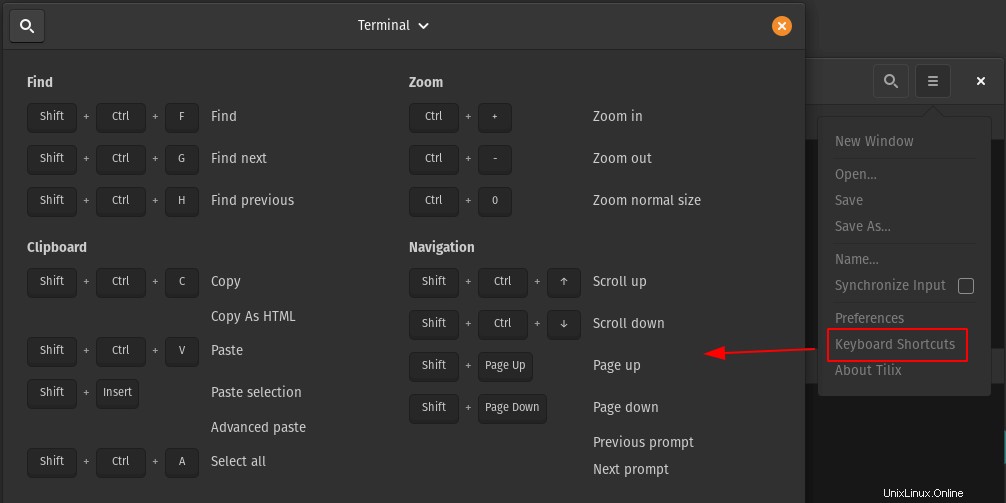
Layar Pemisahan Horizontal dan Vertikal Tilix
Fitur penting tilix apakah itu mendukung penambahan tab horizontal dan vertikal.
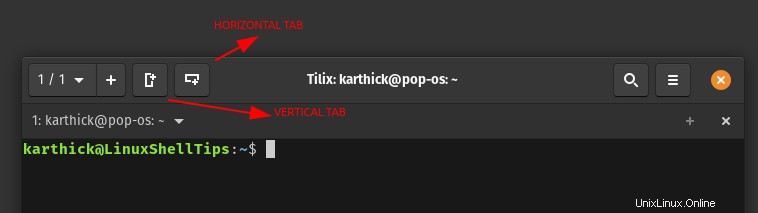
Tekan ikon seperti yang ditunjukkan pada gambar di atas untuk mengaktifkan layar terbagi horizontal dan vertikal.
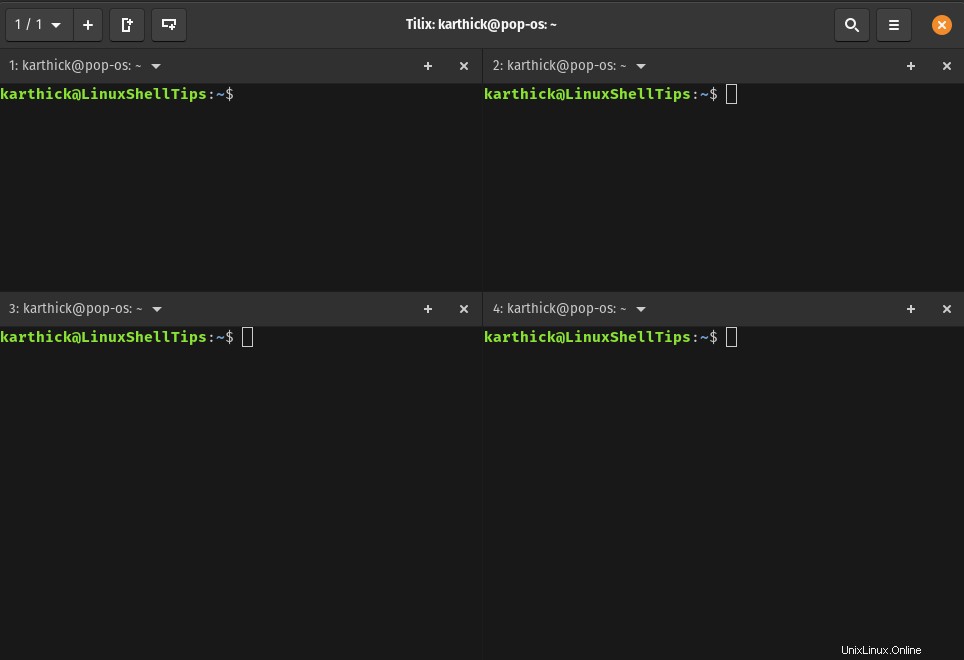
Input Sinkronisasi Tilix
Menggunakan opsi input sinkronisasi, jika Anda mengetik sesuatu di satu terminal, hal yang sama akan diketik di semua terminal yang terbuka. Pilih “sinkronisasi masukan ” seperti yang ditunjukkan pada gambar di bawah ini dan mulailah mengetik apa pun yang Anda inginkan dan lihat hal yang sama akan diketik di semua sesi terminal yang dibuka.
Jika Anda ingin mengecualikan sesi tertentu dari sinkronisasi, klik ikon untuk menonaktifkan seperti yang ditunjukkan pada gambar di bawah ini.
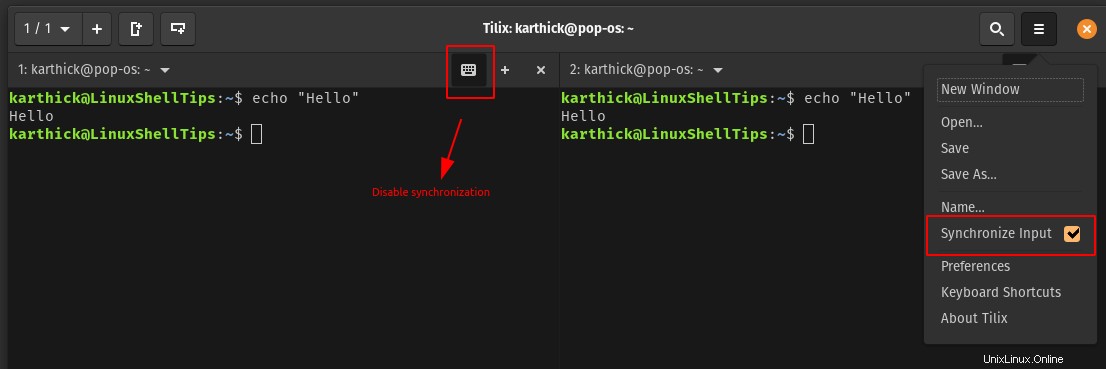
Ruang Kerja Tilix
Mirip dengan konsep ruang kerja dalam distribusi Linux di tilix Anda dapat membuat ruang kerja yang berbeda dan membuat beberapa sesi terminal di dalam ruang kerja itu. Tekan + simbol seperti yang ditunjukkan pada gambar untuk membuat ruang kerja baru.
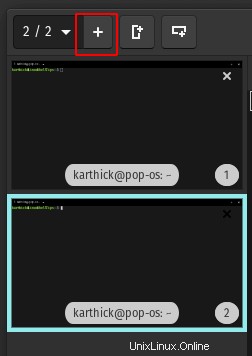
Pencarian Tilix di Terminal
Anda dapat menggunakan opsi pencarian untuk mencari teks apa pun dari terminal. Anda dapat mengontrol cara kerja pencarian dengan memilih kotak centang yang sesuai seperti yang ditunjukkan pada gambar di bawah.
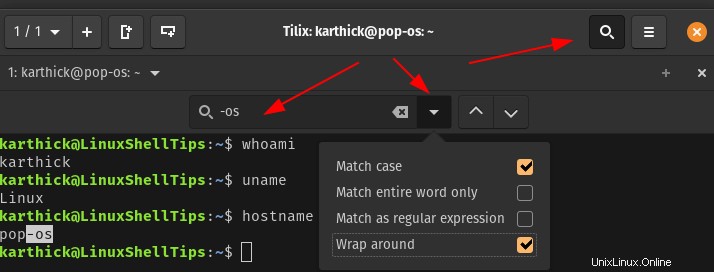
Simpan Sesi Terminal
Anda dapat menyimpan sesi terminal Anda ke file menggunakan "Simpan Output ” pilihan.
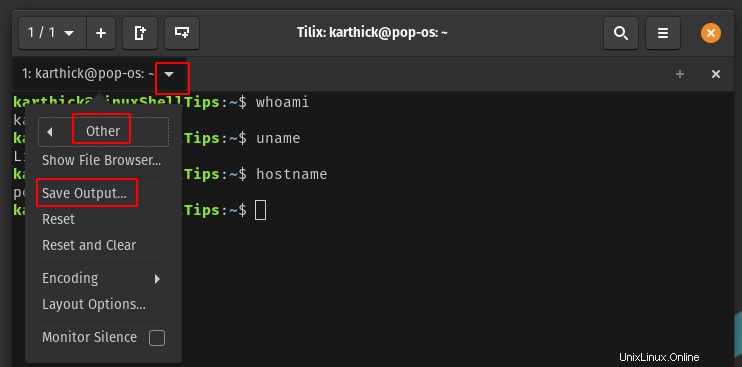
Setelah Anda mengklik simpan output, ia akan meminta nama file dan lokasi untuk menyimpan file output. Lihatlah gambar di bawah ini, apa pun yang ada di sesi terminal saya ditangkap di file output.
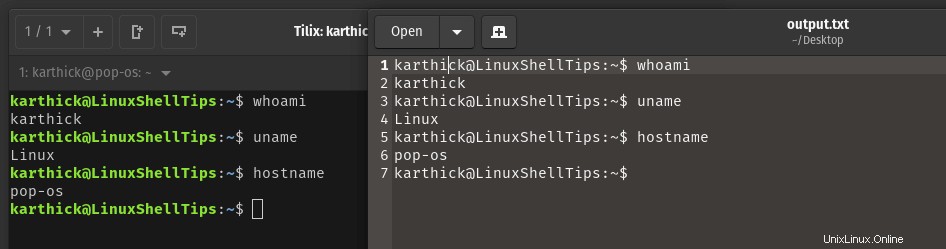
Tambahkan Bookmark di Terminal
Anda dapat menambahkan bookmark untuk direktori, perintah, dan bahkan menjalankan perintah jarak jauh. Untuk membuat bookmark, buka “Preferensi → Bookmark → tekan + simbol ”.
Lihatlah gambar di bawah ini di mana saya mencoba membuat bookmark untuk perintah hostnamectl. Ini adalah contoh yang sangat sederhana tetapi Anda dapat membuat bookmark untuk perintah yang lebih kompleks.
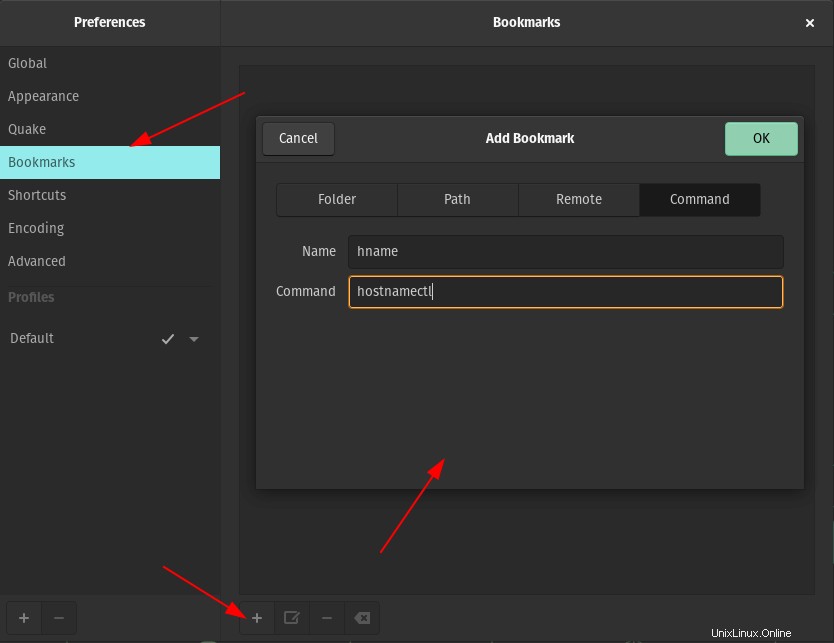
Untuk memanggil bookmark tekan SHIFT + CTRL + B yang akan membuka opsi bookmark. Pilih bookmark dan tekan ok yang akan mengirimkan perintah. Opsi yang lebih fleksibel dan portabel daripada menggunakan bookmark adalah menggunakan alias shell. Alias dapat dipindahkan ke sistem apa pun yang Anda gunakan.
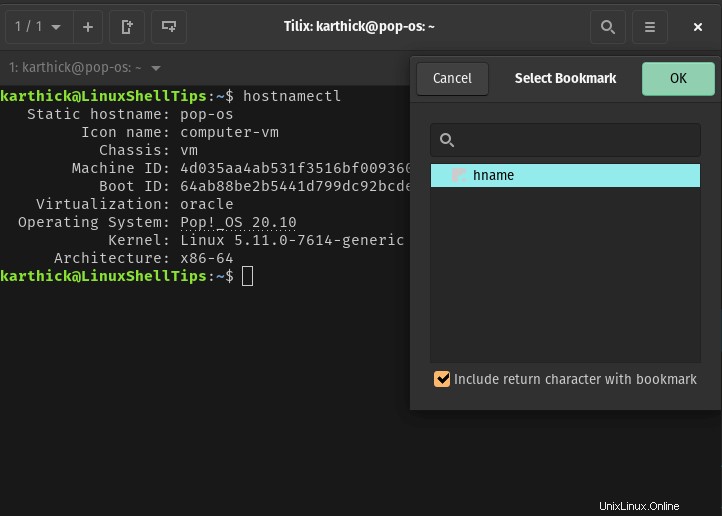
Preferensi Penyesuaian Tilix
Ada banyak ruang untuk kustomisasi. Buka preferensi dan lihat daftar opsi yang dapat diaktifkan atau dinonaktifkan.
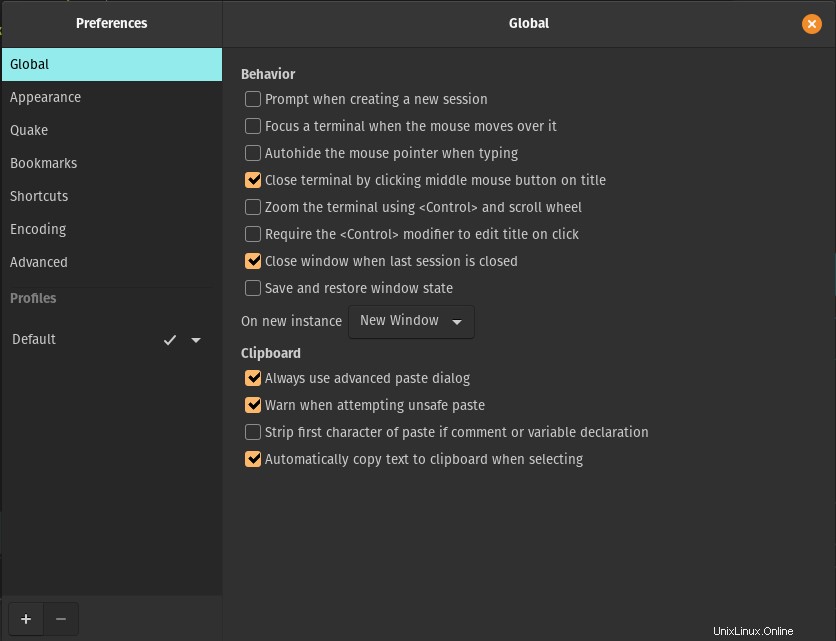
Itu saja untuk artikel ini. Jika Anda belum mencoba tilix sebelum saya sarankan Anda harus mencobanya. Bagikan tanggapan Anda tentang tilix dengan kami di bagian komentar.